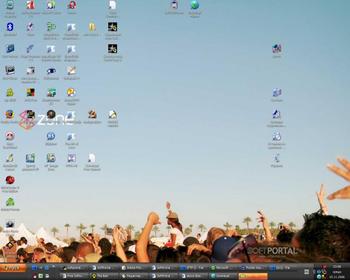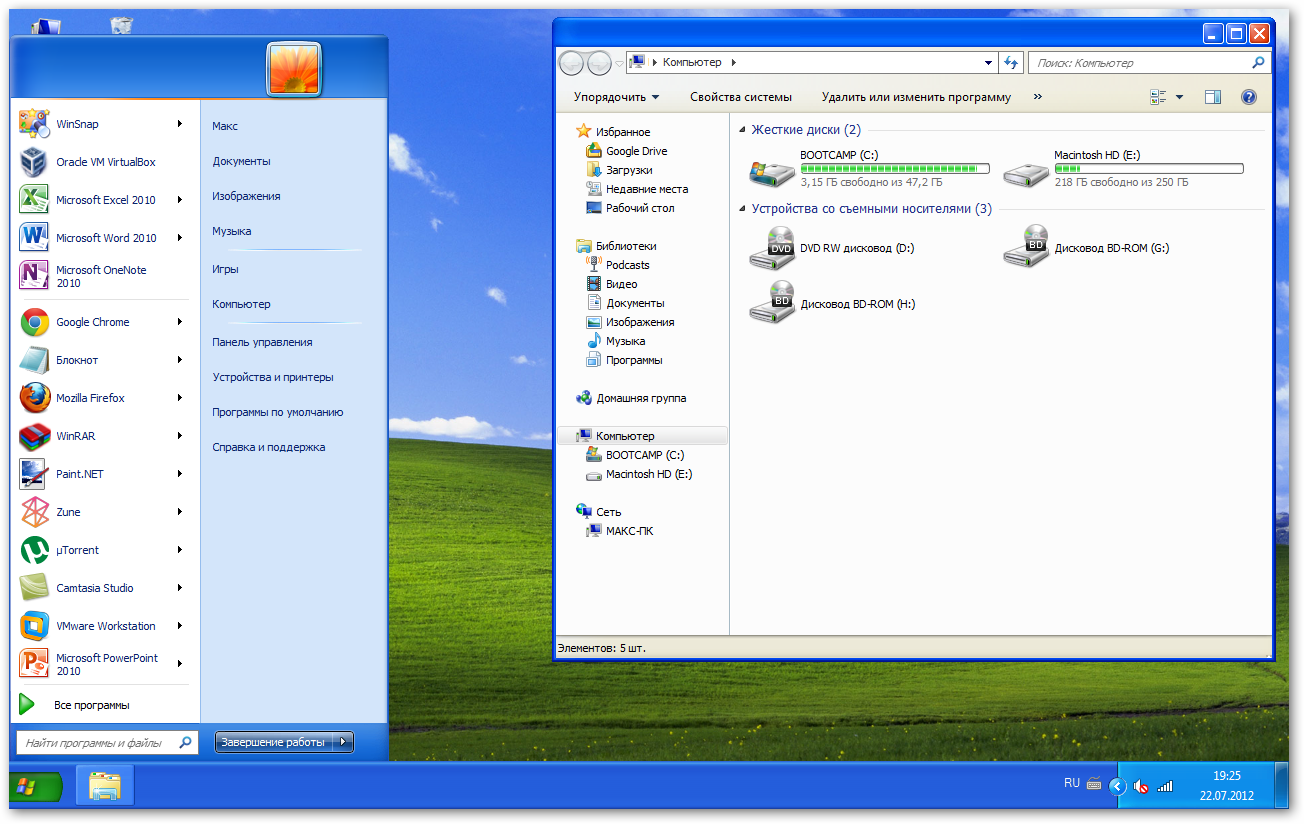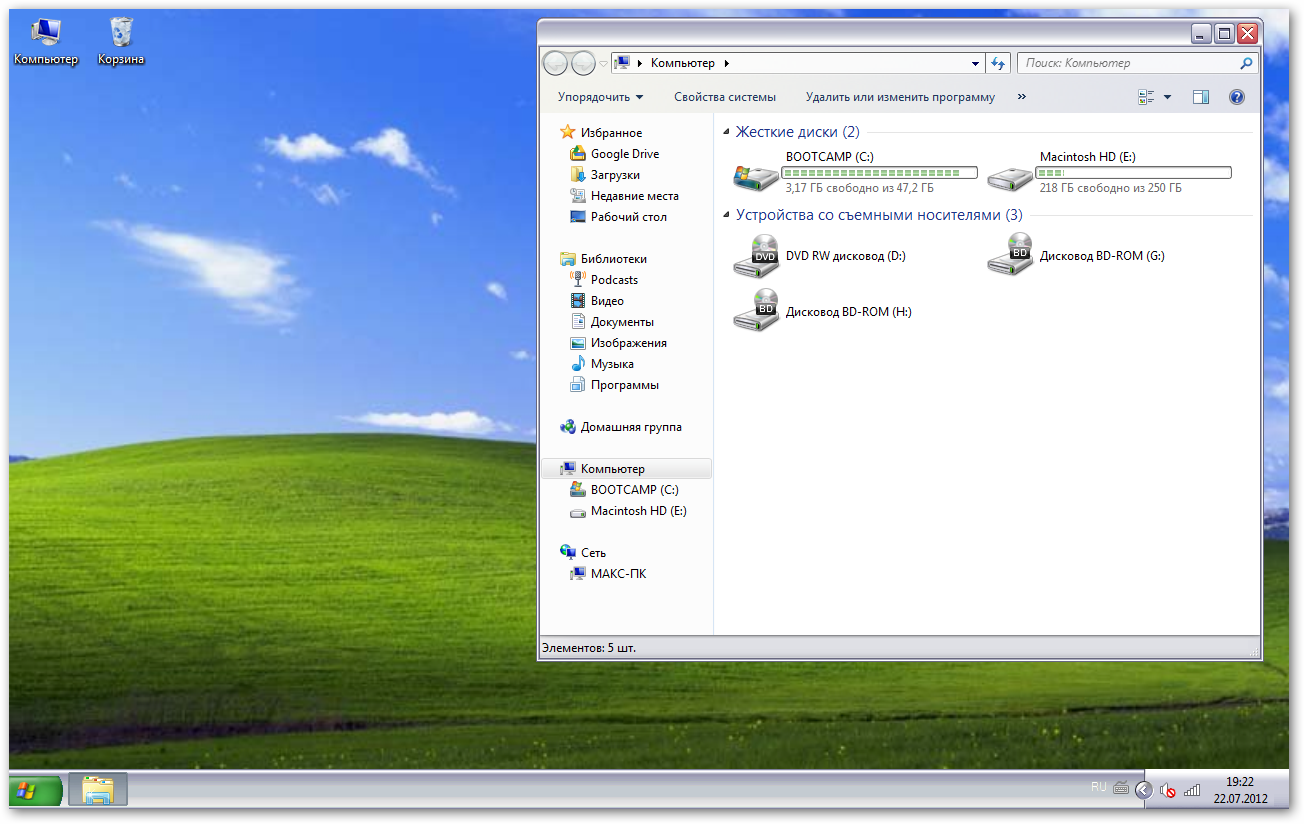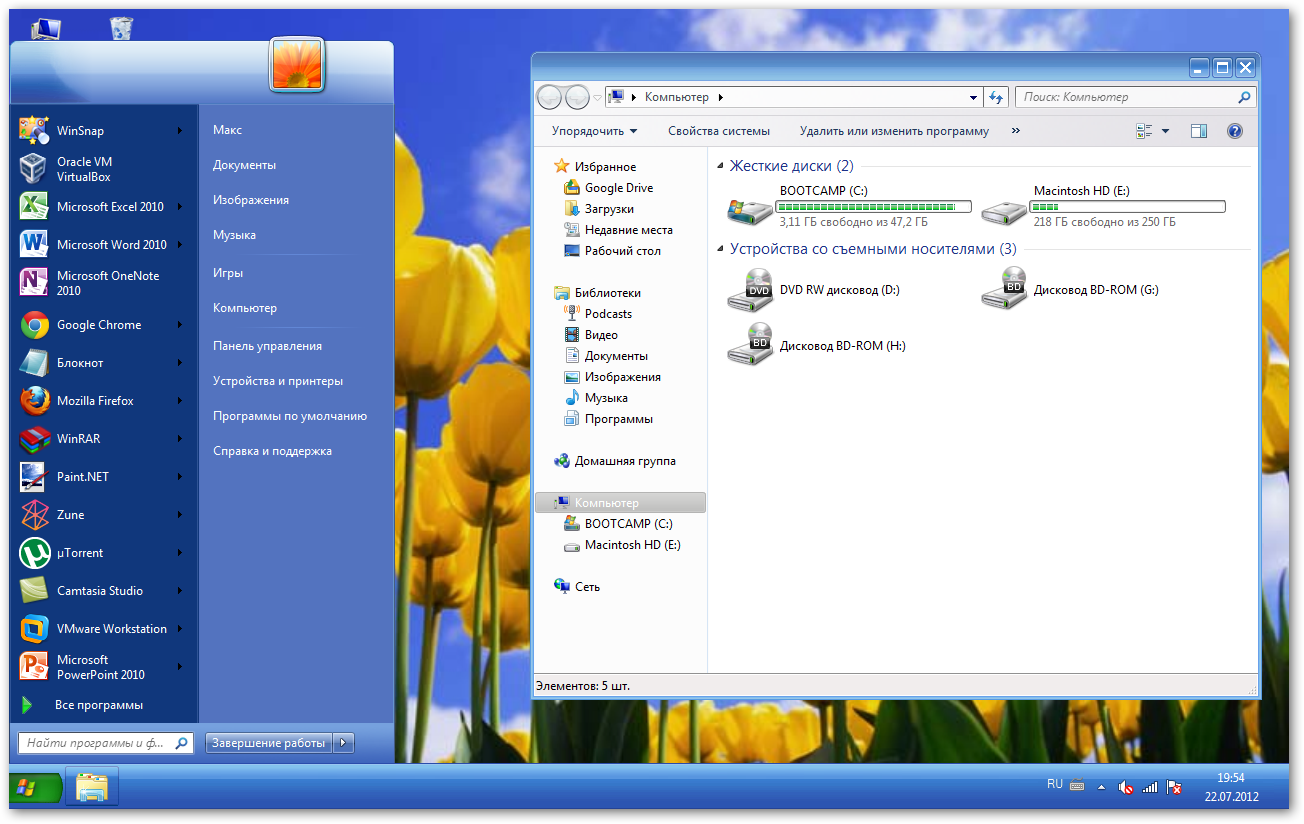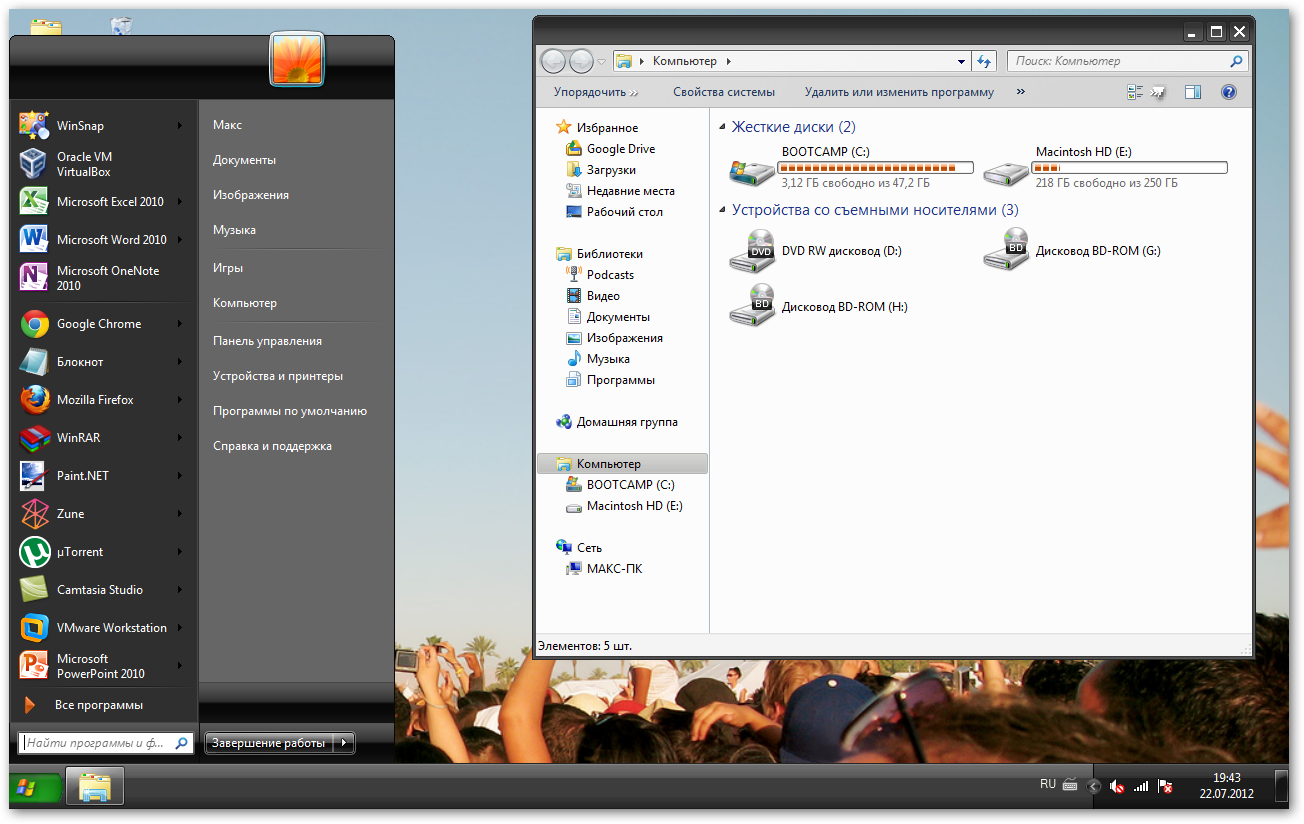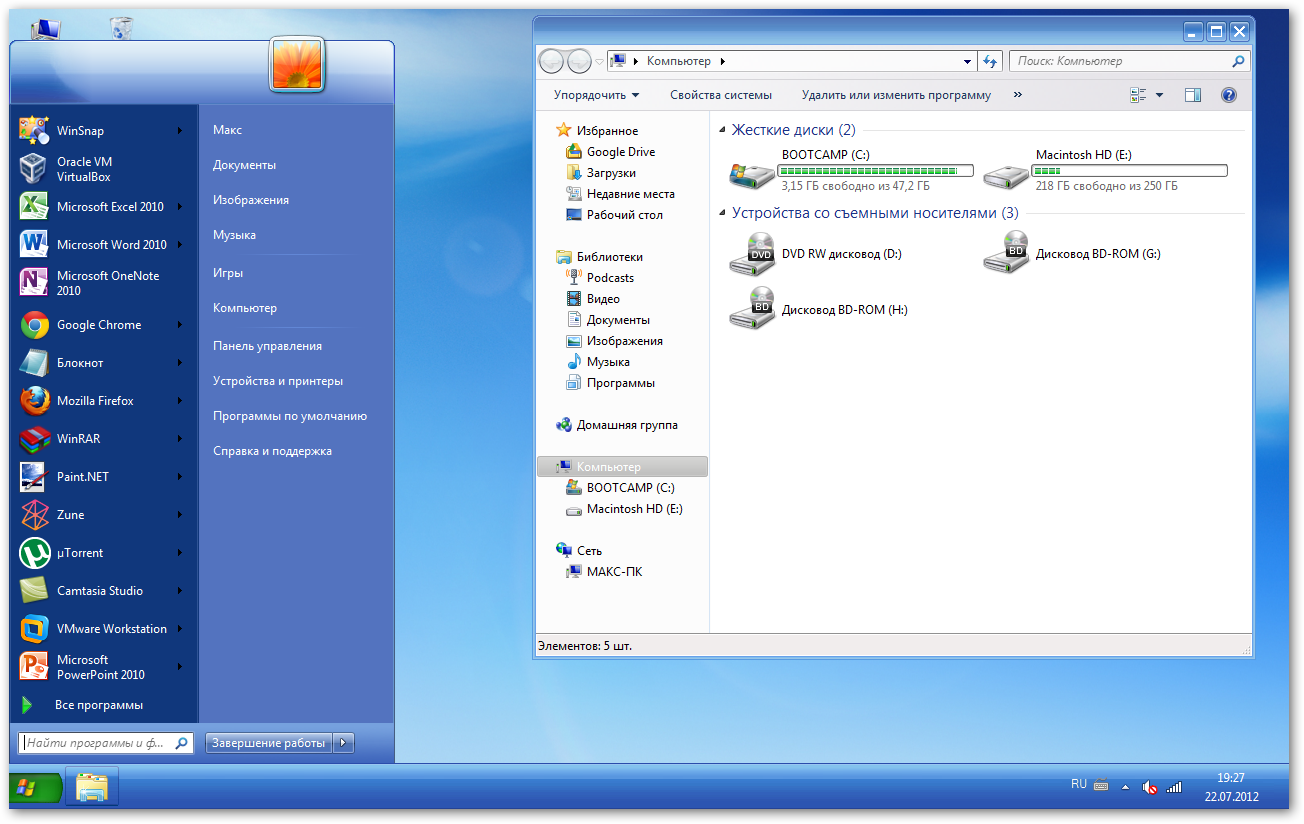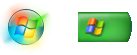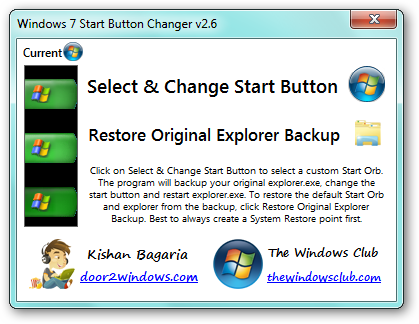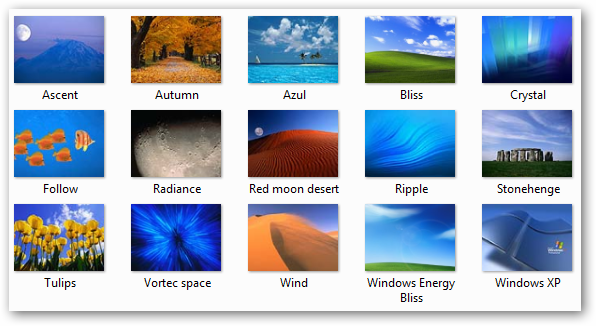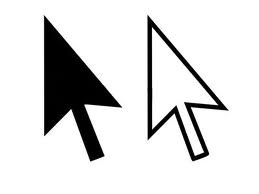Windows XP Zune Theme 1.0

 Описание Описание |  СКАЧАТЬ ( 1,64 Мб) СКАЧАТЬ ( 1,64 Мб) |  Скриншоты (3) Скриншоты (3) |  Статистика Статистика |  Отзывы (59) Отзывы (59) |
Windows XP Zune Theme — оригинальная тема рабочего стола для Windows XP от компании Microsoft. Красочная, выполнена в двух основных цветах: черном и оранжевом. Напоминает стиль оформления рабочего стола Windows Vista.
В комплекте поставляются «обои» как для обычных, так и широкоформатных дисплеев. Работает начиная с версии Windows XP Service Pack 2.
| Статус программы | Бесплатная |
| Операционка | Windows XP |
| Интерфейс | Английский |
| Закачек (сегодня/всего) | 2 / 141 423 |
| Разработчик | Microsoft Corporation |
| Последнее обновление | 16.11.2006 (Сообщить о новой версии) |
| Категории программы | Обои, темы, оболочки |
Classic Shell 4.3.1
Classic Shell — отличная, и главное, бесплатная возможность получить классический вариант оформления меню «Пуск» в Windows 7. Также приложение предоставляет

UltraUXThemePatcher — небольшая утилита для установки сторонних тем оформления для Windows. Утилита не имеет графической оболочки как таковой. Устанавливается она

Start Menu 10 — альтернативное решение для возвращенной кнопки «Пуск» в операционную систему Windows 10, которое обладает некоторыми дополнительными удобными и
StartIsBack++ 2.9.5
StartIsBack++ — полезная утилита для всех пользователей «десятки», которая вернет в интерфейс операционки привычное и знакомое меню Пуск из Windows 7
Windows 7 Logon Background Changer 1.5.2
Windows 7 Logon Background Changer — простая и удобная программа для смены экранов приветствия в Windows 7. По желанию, можно выбрать любое изображение для изменения
IconPackager 10.03
IconPackager – одна из лучших программ для изменения иконок и курсоров Windows. Поддерживается возможность изменения как отдельных иконок, так и применение уже
Отзывы о программе Windows XP Zune Theme
олег про Windows XP Zune Theme 1.0 [29-10-2015]
все работает но прога тупая и не логическая до ужаса
2 | 4 | Ответить
Леха в ответ олег про Windows XP Zune Theme 1.0 [11-03-2017]
это не прога, а тема для windows xp идиоты!
3 | 2 | Ответить
Моё имя в ответ олег про Windows XP Zune Theme 1.0 [06-06-2018]
Это тема, а не программа. Не путайте.
2 | 2 | Ответить
Nejtralist Absoljutnyj в ответ олег про Windows XP Zune Theme 1.0 [18-11-2019]
Это тема оформления, а не программа. Причём она лучше встроенной Luna Theme, т.к. Zune выглядит более современно и стильно, чем стандартная тема оформления.
Но Luna Blue & Silver Theme тоже вполне устраивают — отличная тема, как мне кажется. Да, оливковая тема — это дно, но остальные две темы вполне удачны.
По сравнению с классическим видом оформления, Luna Blue / Silver & Zune Theme — это прорыв в оформлении рабочего пространства, что позволило программам реализовывать больше функций и становиться более управляемыми.
Классическая тема оформления хороша, если её нужно использовать вместо метроинтерфейса Windows 8 и более поздних систем либо на мониторах с ограниченным цветовым охватом (к ним относится ЖК, но не ЭЛТ). Для Windows XP-7, применение данной темы имеет весьма ограниченные основания, если же не используется слишком слабая аппаратура (с процессором менее 1 ГГц на ноутбуке и мобильной аппаратуре и менее 0,5 ГГц для ПК).
Сейчас все современные системы переделываю максимально под стандартное оформление Windows XP (если есть возможность использовать Zune Theme, то использую и её).
Резюмируя вышенаписанное: каждому монитору и потребности — каждый стиль оформления. Windows XP Luna / Zune пойдёт на мониторы с широким охватом и при желании использовать околоклассическое оформление, Vista Aero (без композиции рабочего стола и прозрачностей) — то же самое, но при желании эксплуатировать современное оформление, метрооформление — тоже для мониторов с широким охватом (на обычном охвате, это же оформление — боль для глаз) и желания иметь ультрасовременное оформление, для большинства обладателей ЖК-мониторов с урезанным цветовым охватом (включая sRGB) — только классическая тема оформления: она наиболее удачно выглядит на современных матрицах, в то время, как на ЭЛТ-мониторе лучшим выбором будет Luna Blue или Zune Theme, если есть тяга к современному — то Vista Aero и Metro Ten рулят на любом мониторе, хоть и на Metro Ten тяжело смотреть, если матрица имеет цветовой охват менее 115% sRGB, но это уже больше дело вкуса.
2 | 2 | Ответить
Та про Windows XP Zune Theme 1.0 [03-02-2015]
Просто идиотская программа. Проще застрелиться чем скачать пару песен, да и то скачается одна.. просто потому что ей так захотелось. Пользуюсь телефоном год с Zune и каждый раз плююсь.
2 | 4 | Ответить
Vladimir O. в ответ Та про Windows XP Zune Theme 1.0 [31-07-2019]
Это тема оформления под Windows XP, выполненное в виде msi-инсталлятора, а не приложение для синхронизации музыки.
2 | 2 | Ответить
ananas про Windows XP Zune Theme 1.0 [28-06-2013]
я простой пользователь,купила телефон,все было прерассно пока я не столкнулась с этой идиотской программой.НИЧЕГО не понятно,я конечно не самый опытный пользователь ПК,т.е. проги я не пишу,ничего не программирую,но извините,уж с переносом музыки мне казалось я спаривиться могу. ужасно просто ужасно,не понятно,то переносится музыка то нет,то все к херам удаляется с телефона,нажимаю по тыщи раз на этут сраную иконку телефона-компьютер,чтото все там синхронизирует,чтотакое подкасты я вообще не е** и зачем они нужны,я элементано сижу и не знаю как перенести музыку с компа на телефон,хотя все как бы должно быть понятно,ведь компом пользуются не только программисты но и обычные люди.я в ярости просто в ярости
2 | 4 | Ответить
Unnamed в ответ ananas про Windows XP Zune Theme 1.0 [09-09-2019]
Вы пьяные, что ли? Это тема оформления для Windows XP, а не приложение для синхронизации. Кстати, Microsoft уже остановила мобильную разработку, так что сейчас эта тема не так важна. А эти темы устанавливают и в 2019-м году.
2 | 2 | Ответить
Dominique про Windows XP Zune Theme 1.0 [20-01-2013]
Хуже, тупее этой программы я ещё в жизни не видел.Эта безмозглая **ета за**ло все стирать с телефона из-за синхронизации. больше никогда не возьму телефон на ОС Windows
2 | 3 | Ответить
Константин про Windows XP Zune Theme 1.0 [23-05-2012]
Эта программа полная херня,ни музыки,ни х..я.И все остальное,одни ошибки выдает. Я в шоке.
2 | 2 | Ответить
| |||||||||||||
| |||||||||||||
 | |||||||||||||